Microsoft propose une suite complète d’outils pour administrer et gérer efficacement divers aspects de la plateforme Microsoft 365. Il n’y a pas qu’un seul portail Office 365, les professionnels de l’informatique ont en réalité accès à différents centres d’administration, chacun étant conçu pour gérer des aspects spécifiques de la plateforme. Dans cet article, nous explorerons les principaux centres d’administration disponibles dans Microsoft 365 et discuterons de leurs fonctionnalités, permettant aux administrateurs d’exploiter pleinement le potentiel de la plateforme.
Introduction – Portée de l’administration Microsoft 365
Office 365 et Microsoft 365 ont révolutionné la manière dont les entreprises opèrent, en offrant une suite complète d’outils et de services de productivité. Une administration efficace de Microsoft 365 est essentielle pour optimiser les flux de travail, garantir la sécurité et maximiser la productivité. Pour rationaliser les tâches administratives, Microsoft propose
Je vais expliquer les différentes méthodes ici et offrir quelques recommandations et bonnes pratiques.
I will go over the core Microsoft 365 services here. There are a few dozen total services with ‘GUI’ admin centers and portals offered by Microsoft. You can read more about the additional ones towards the end of my post.
Portails de productivité Microsoft 365
I will describe a few high-level categories of portals managing Microsoft 365 – Productivity/Core, Security and Compliance, and miscellaneous with PowerShell.
Le Centre d’administration Microsoft 365 (anciennement portail Office 365)
Le Centre d’administration Microsoft 365 (précédemment Centre d’administration Office 365) sert de centre névralgique pour l’administration de Microsoft 365. Il fournit une interface unifiée pour gérer les comptes utilisateurs, les licences, les domaines et les abonnements.
À partir de ce tableau de bord, les administrateurs peuvent surveiller l’état du service, accéder aux rapports et gérer les paramètres de sécurité et de conformité. Le Centre d’administration Microsoft 365 permet également aux administrateurs d’attribuer des rôles, de configurer des politiques et de contrôler l’accès aux différents services de Microsoft 365.
Avec son interface intuitive et ses fonctionnalités complètes, le Centre d’administration Microsoft 365 permet aux administrateurs de gérer efficacement l’environnement Microsoft 365 de leur organisation.
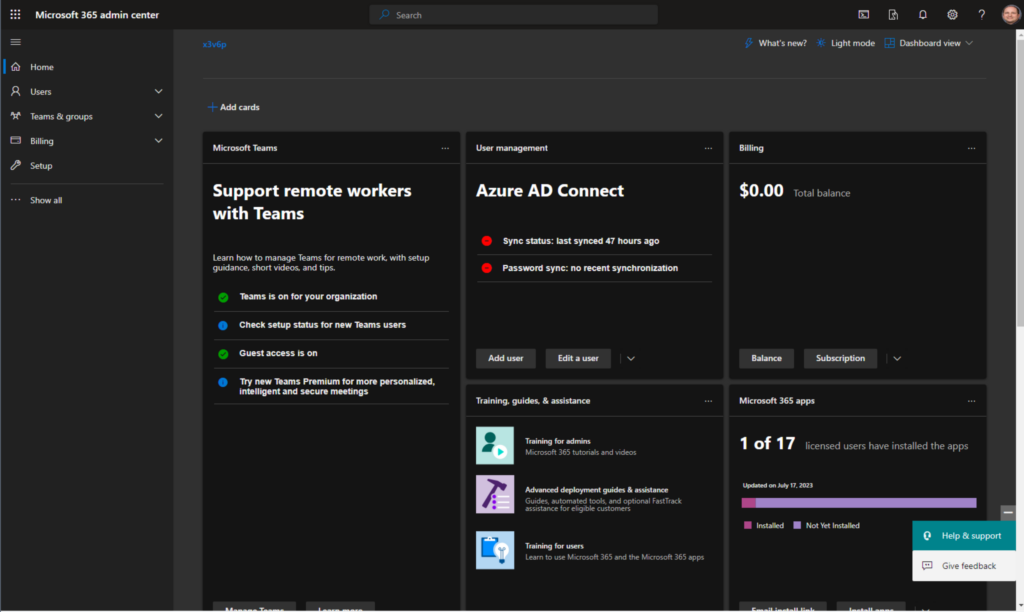
Centre d’administration Exchange
Le Centre d’administration Exchange se concentre spécifiquement sur la gestion des aspects liés aux e-mails de Microsoft 365. Les administrateurs peuvent utiliser ce centre pour créer et gérer des boîtes aux lettres, configurer des groupes de distribution, définir des règles de messagerie et gérer le suivi des messages et les rapports de livraison.
De plus, le Centre d’administration Exchange permet aux administrateurs de gérer les dossiers publics, de créer des boîtes aux lettres de ressources et de mettre en place des mesures de protection des e-mails telles que des politiques anti-spam et anti-logiciels malveillants. Avec ses outils spécialisés, le Centre d’administration Exchange permet aux administrateurs de gérer efficacement les services de messagerie et de garantir une communication fluide au sein de l’organisation.
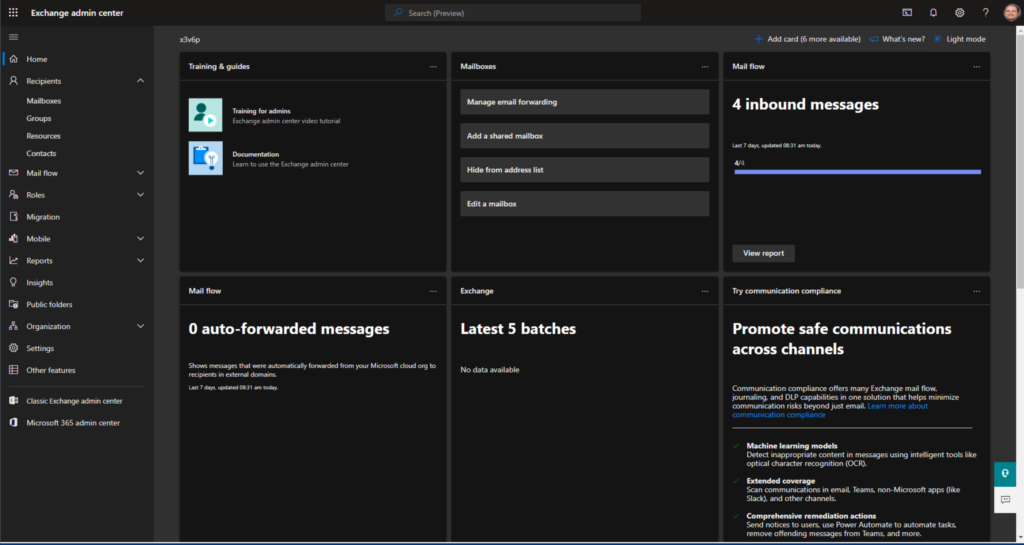
Le Centre d’administration SharePoint est dédié à la gestion des sites SharePoint et du contenu (y compris OneDrive) au sein de Microsoft 365. Les administrateurs peuvent utiliser ce centre pour créer et gérer des collections de sites, définir des autorisations, configurer les fonctionnalités du site et surveiller l’utilisation et le stockage du site.
De plus, le Centre d’administration SharePoint fournit des informations sur l’état du site, la configuration de la recherche et les politiques de gestion du contenu. Les administrateurs peuvent également gérer les paramètres de partage externe, mettre en œuvre des mesures de prévention de la perte de données et mettre en place des barrières d’information.
En utilisant le Centre d’administration SharePoint, les administrateurs peuvent superviser de manière transparente les tâches liées à SharePoint et favoriser la collaboration et le partage des connaissances au sein de leur organisation.
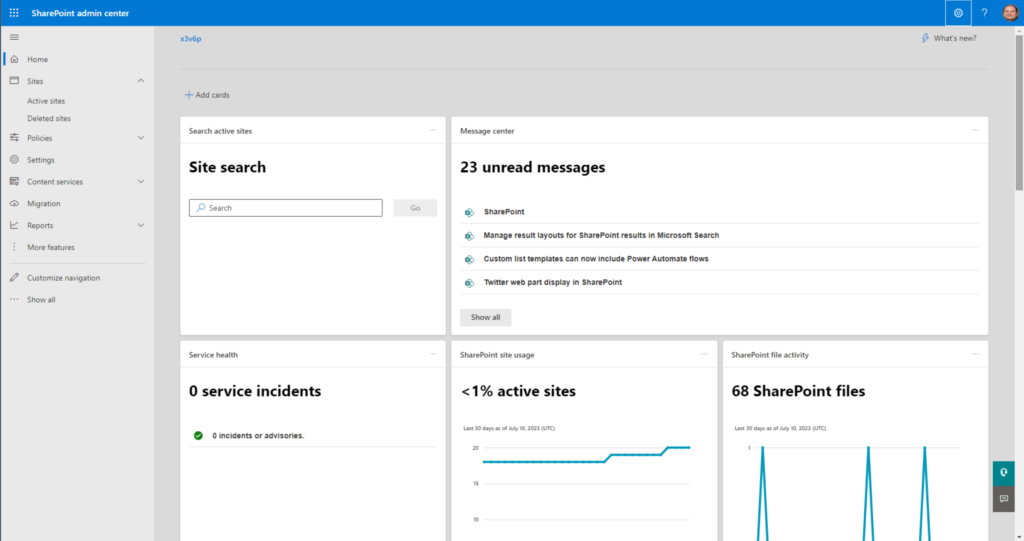
Centre d’administration Microsoft Teams
Le Centre d’administration Microsoft Teams offre des outils robustes pour gérer Microsoft Teams, la plateforme populaire de collaboration et de communication dans Microsoft 365. Les administrateurs peuvent utiliser ce centre pour gérer les équipes et les canaux, configurer les politiques de réunion, mettre en place des fonctionnalités de messagerie et d’appels, et gérer l’accès externe.
Le Centre d’administration Microsoft Teams permet aux administrateurs de faire respecter les mesures de sécurité et de conformité, de gérer les autorisations des applications, et d’intégrer des applications et des services tiers. De plus, les administrateurs peuvent surveiller l’analyse d’utilisation, résoudre les problèmes et mettre en place des politiques de rétention des données. Avec le Centre d’administration Teams, les administrateurs peuvent garantir une collaboration efficace et rationaliser la communication au sein de leur organisation.
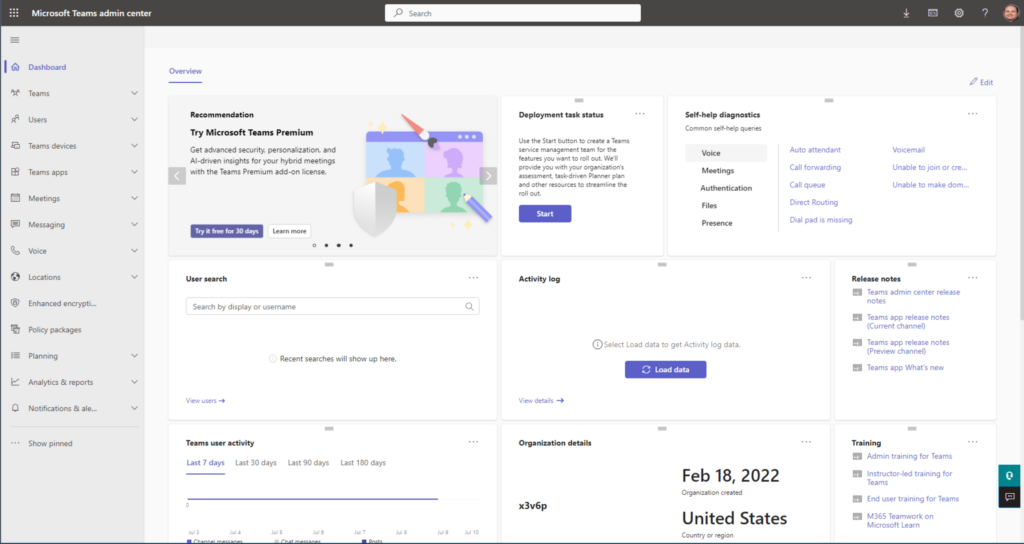
Portails d’identité, de sécurité et de conformité Microsoft 365
La deuxième catégorie de portails concerne l’identité, la sécurité et la conformité. La dénomination la plus récente pour ces portails (elles changent si souvent !) est Microsoft 365 Defender (anciennement Security) et Microsoft Purview (anciennement Compliance).
I’ll describe these portals here and also touch on the recent announcement Microsoft made in mid-July of the renaming of Microsoft Azure AD to Microsoft Entra ID.
Microsoft Entra
Le Centre d’administration Microsoft Entra est désormais l’endroit où vous pouvez gérer les solutions d’identité multi-cloud et d’accès réseau de Microsoft. Oui, c’est plutôt important en termes d’image de marque et les épisodes de renommage sans fin de Microsoft.
Bien que la société ait clairement indiqué qu’aucune fonctionnalité, licence ou caractéristique ne change, les répercussions et la portée de ce changement sont importants dans l’esprit de ce professionnel de l’informatique. Tout ce qui concerne Azure Active Directory est désormais Entra ID. Azure AD MFA ? Non – Entra ID MFA. Oui.
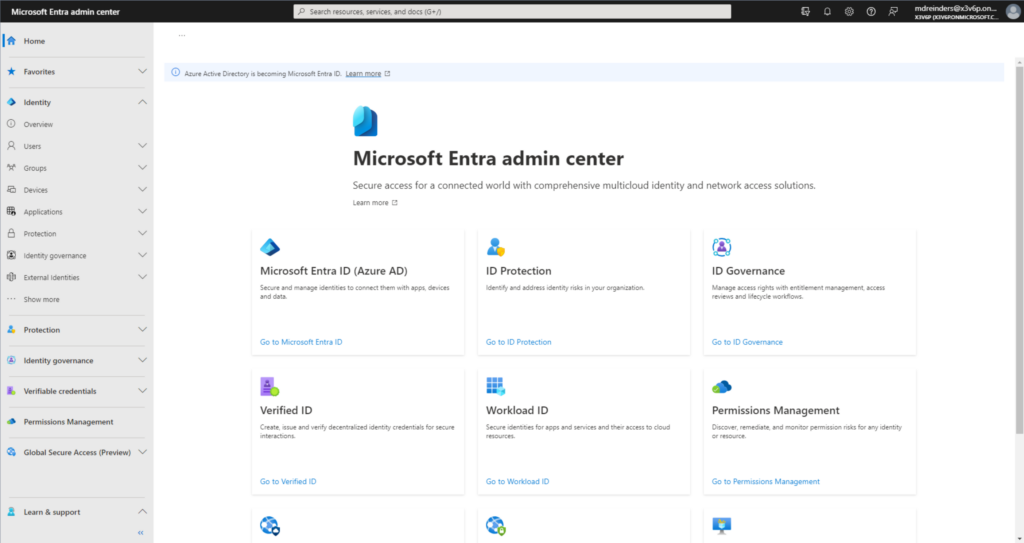
Le portail Microsoft 365 Defender
Le portail Microsoft 365 Defender est une plateforme de gestion de la sécurité complète conçue pour protéger les organisations contre les menaces cybernétiques avancées. Il fournit une interface centralisée pour surveiller, enquêter et répondre aux incidents de sécurité à travers plusieurs services Microsoft 365.
Dans la pratique, le portail Microsoft 365 Defender combine les capacités de plusieurs produits de sécurité. La liste comprend Microsoft Defender for Endpoint, Microsoft Defender for Office 365, Microsoft Defender for Identity (anciennement Azure Advanced Threat Protection), et Microsoft Cloud App Security.
Le portail Microsoft 365 Defender permet aux administrateurs d’enquêter et de répondre efficacement aux incidents de sécurité. Il fournit des chronologies d’incidents complètes, des informations contextuelles et des analyses de menaces pour aider les administrateurs à comprendre l’ampleur et l’impact d’un incident. Grâce à des capacités de recherche avancées, les administrateurs peuvent rechercher de manière proactive et identifier les menaces potentielles dans leur environnement.
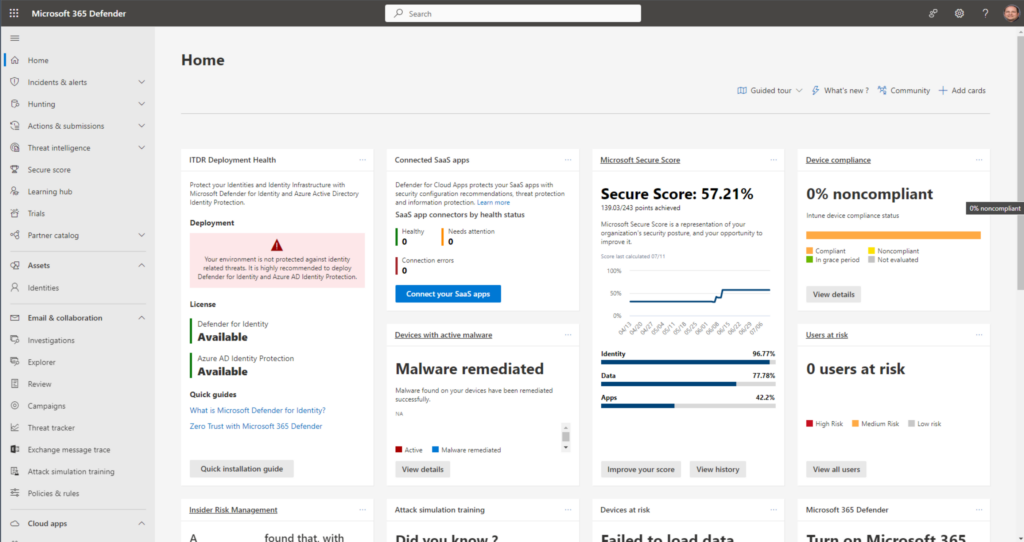
Le portail Microsoft Purview
Le but principal du portail Microsoft Purview est d’aider les organisations à obtenir une visibilité et un contrôle sur leurs données. Il offre des capacités de découverte de données, permettant aux utilisateurs d’identifier les actifs de données sur différents systèmes, tels que les bases de données, les data lakes, les partages de fichiers et les services cloud. La plateforme analyse automatiquement et catalogue les métadonnées de ces sources, offrant une vue holistique du paysage de données de l’organisation.
De plus, le site web Microsoft Purview s’intègre avec d’autres services de données et d’analyse Microsoft, permettant aux organisations de tirer parti de leurs actifs de données de manière plus efficace. Il offre une intégration transparente avec Azure Synapse Analytics, Azure Data Factory et Power BI, permettant aux utilisateurs de découvrir et d’utiliser les données dans leurs flux de travail d’analyse et de reporting.
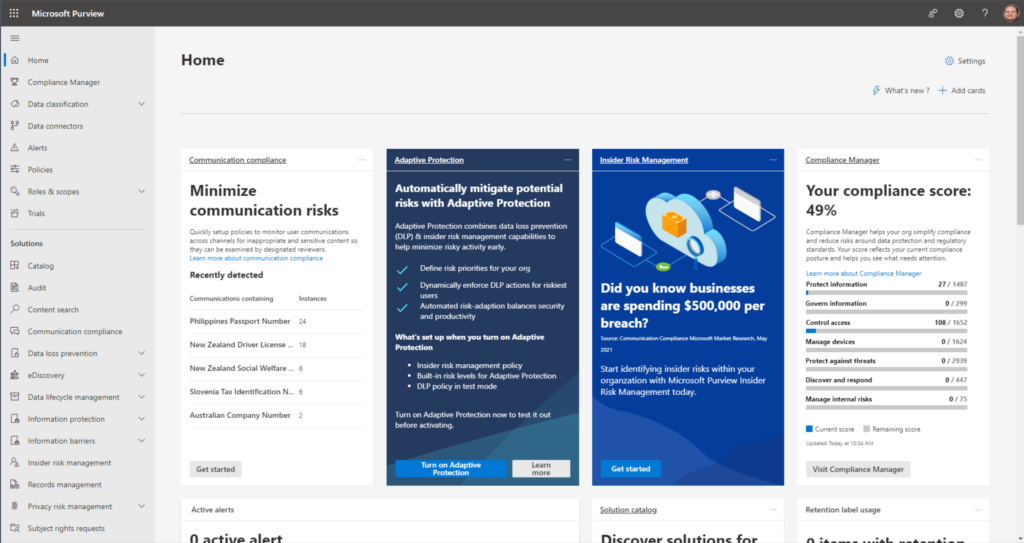
Centres d’administration Microsoft supplémentaires
Il existe un bon nombre de centres d’administration supplémentaires disponibles pour d’autres services auxiliaires dans Microsoft 365. Sur le site du centre d’administration Microsoft 365, vous pouvez développer la navigation sur la gauche, faire défiler jusqu’en bas et cliquer sur le lien Tous les centres d’administration.
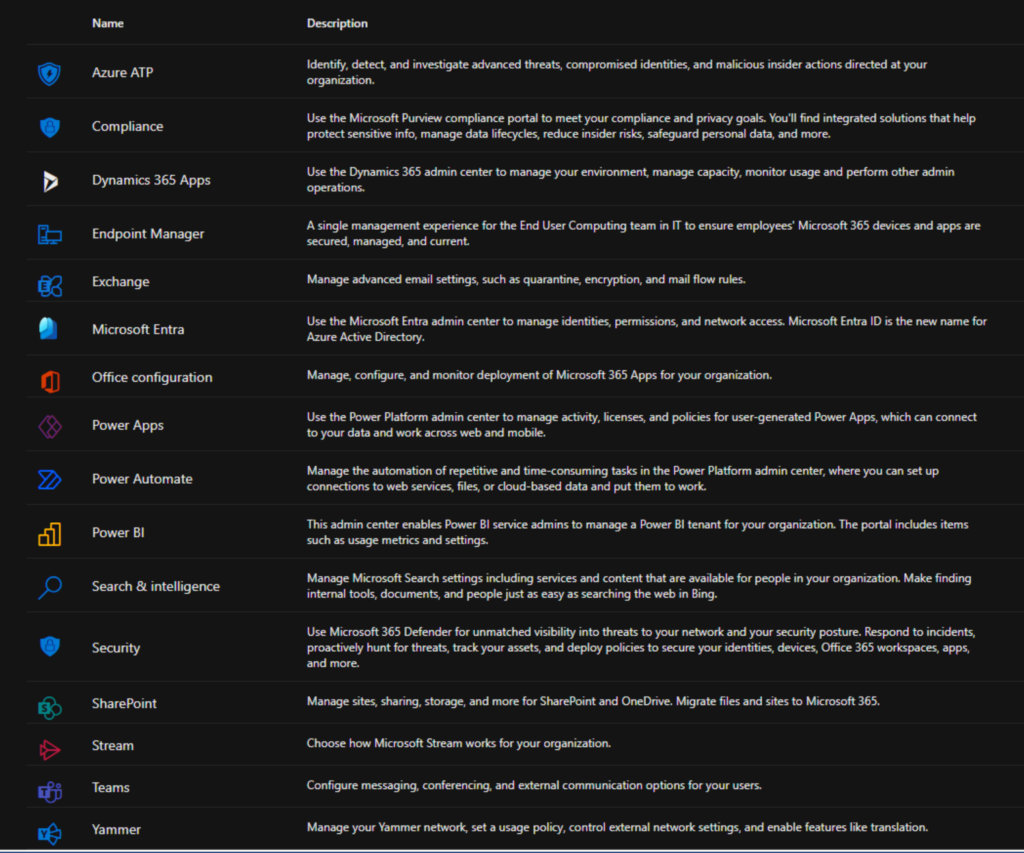
Ici, vous trouverez des éléments tels que le centre d’administration des applications, Microsoft Entra (anciennement Azure Active Directory !), le portail d’administration Power BI, le centre d’administration Power Platform, Stream, et d’autres.
L’utilisation de tous ces portails d’administration vous permet de gérer et sécuriser les mots de passe, les appareils, les applications cloud, et même les demandes de support ! Et, notez bien – vous pouvez également télécharger l’application mobile Microsoft 365 admin sur votre appareil mobile depuis le Google Play Store et l’Apple App Store.
Windows PowerShell
I want to mention PowerShell – it wouldn’t be a Microsoft 365 post about administration if I didn’t mention PowerShell, right? Most of the core Microsoft 365 services include PowerShell modules.
Le processus global auquel vous vous soumettez pour vous connecter à vos services locataires est le suivant :
- Installer ou mettre à jour (Import-Module, Update-Module) le module respectif dans PowerShell (ExchangeOnlineManagement, MicrosoftTeams, AzureAD, etc.).
- Importez le module dans votre session PowerShell actuelle.
- Exécutez chaque commande « Connect- » respective pour vous authentifier auprès de Microsoft.
- Exécutez vos cmdlets et scripts de gestion.
Laissez-moi vous montrer quelques exemples. Je vais confirmer que j’exécute la dernière version des modules « ExchangeOnlineManagement » et « MicrosoftTeams » et me connecter aux services respectifs dans mon locataire Microsoft 365 Developer.
Étant donné que j’ai peut-être déjà installé ces modules, je vais simplement exécuter la cmdlet Update-Module pour confirmer que j’ai la dernière version installée.
Update-Module ExchangeOnlineManagement
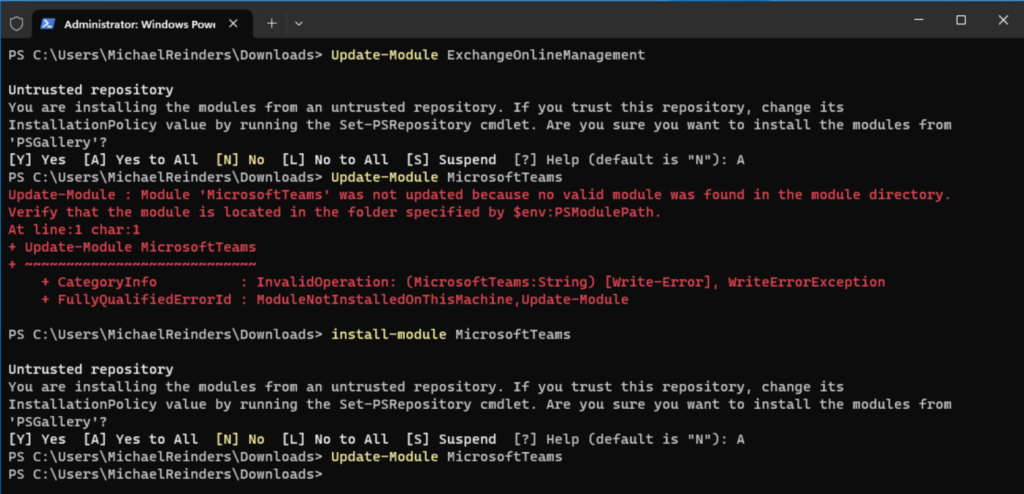
I was able to update the ExchangeOnlineManagement module successfully. I then tried the same command with ‘MicrosoftTeams’ and there was an error. It was not installed yet. So, I installed it with the Install-Module command:
Install-Module MicrosoftTeams
Cela a téléchargé et installé le module. J’ai exécuté à nouveau la cmdlet Update-Module pour être sûr d’avoir la dernière version.
Ensuite, j’ai exécuté la commande Connect-ExchangeOnline pour me connecter à mon locataire ExchangeOnline.
Connect-ExchangeOnline
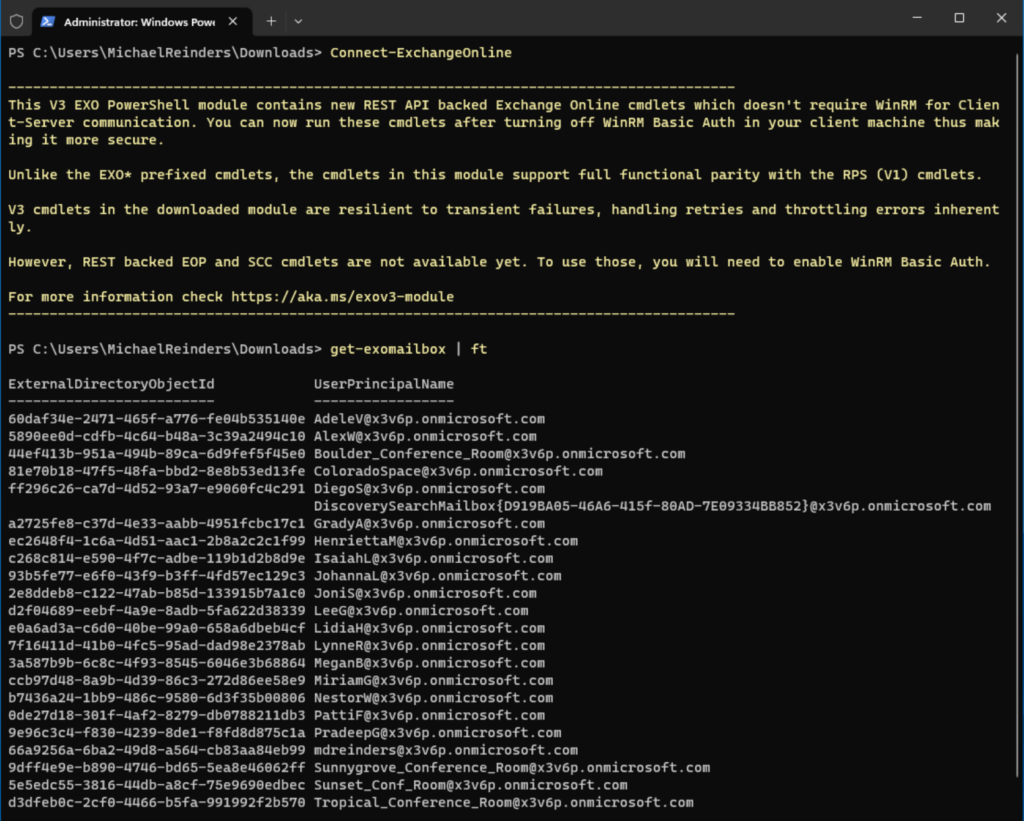
I gave my credentials (Global Administrator in my tenant) and then tested it by getting a list of all mailboxes. All good!
Une administration efficace de Microsoft 365 est cruciale pour les organisations.
Les différents centres d’administration disponibles dans Microsoft 365 offrent des outils spécialisés et des fonctionnalités pour gérer différents aspects de la plateforme. Du centre d’administration central Microsoft 365 aux centres spécialisés pour Exchange, SharePoint, Teams, Microsoft 365 Defender et Purview, les administrateurs peuvent configurer efficacement les paramètres, gérer les comptes d’utilisateurs, surveiller l’état du service, appliquer des mesures de sécurité et garantir la conformité. En tirant parti de ces centres d’administration, les organisations peuvent rationaliser les tâches administratives, améliorer la productivité et exploiter efficacement la puissance de Microsoft 365.
Veuillez laisser un commentaire ou une question ci-dessous – Merci de votre lecture!













